Dell Latitude D630 ATG – страница 7
Инструкция к Ноутбуку Dell Latitude D630 ATG
Оглавление
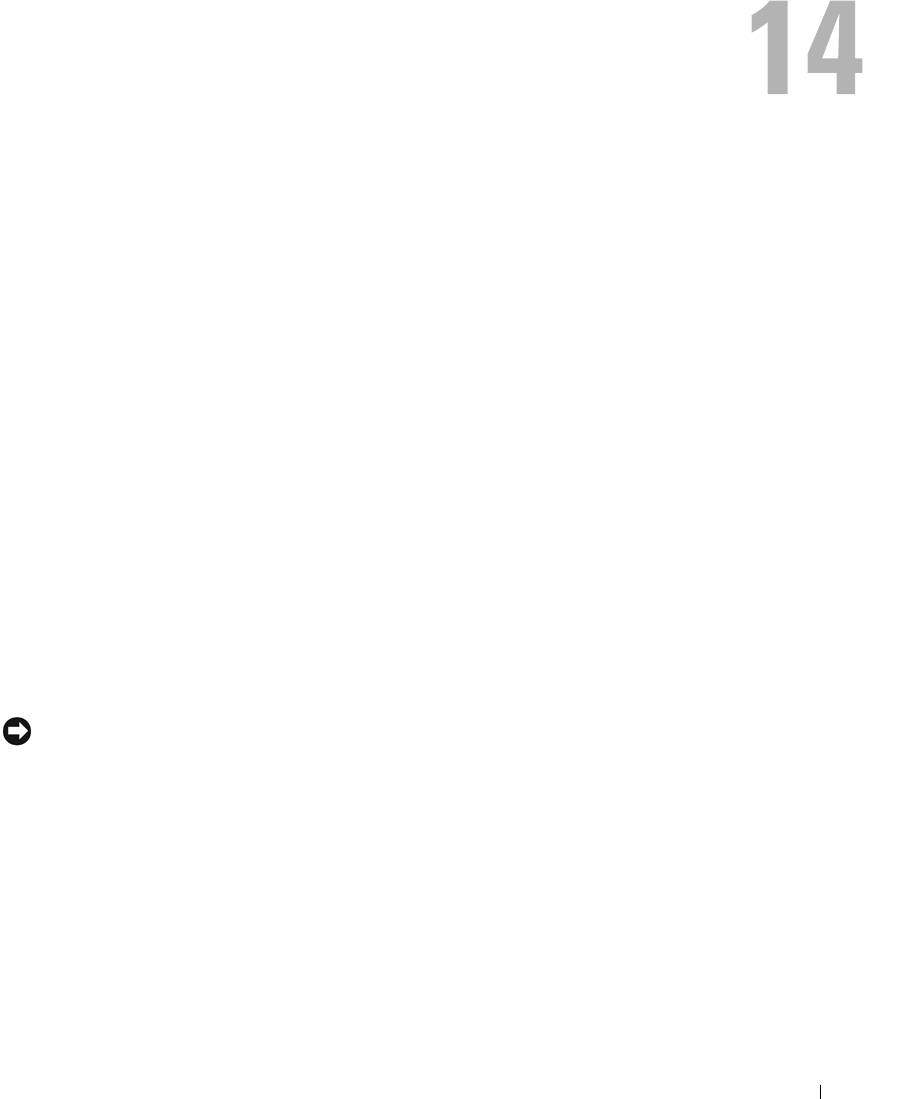
Adición y sustitución de piezas
Antes de comenzar
En este capítulo se describen los procedimientos para extraer e instalar los componentes del equipo.
A menos que se señale lo contrario, cada procedimiento asume que existen las siguientes condiciones:
• Ha llevado a cabo los pasos de los apartados "Apagar el equipo" en la página 121 y "Antes de trabajar en
el interior de su equipo" en la página 122.
• Ha leído la información de seguridad en su
Guía de información del producto de
Dell™.
• Se puede sustituir un componente o, si se ha adquirido por separado, instalarlo realizando el procedimiento
de extracción en orden inverso.
Herramientas recomendadas
Los procedimientos incluidos en este documento podrían requerir el uso de las siguientes herramientas:
• Un destornillador pequeño de punta plana
• Pequeño destornillador Phillips
• Una punta trazadora de plástico pequeña
• CD del programa de actualización del BIOS Flash
Apagar el equipo
AVISO: Para evitar la pérdida de datos, guarde y cierre todos los archivos abiertos y salga de todos los programas
abiertos antes de apagar el equipo.
1
Apague el sistema operativo:
a
Guarde y cierre los archivos que estén abiertos, salga de todas las aplicaciones y haga clic en
Inicio
→
Apagar
→
Apagar
→
Aceptar
.
El equipo se apaga una vez finalizado el proceso de cierre del sistema operativo.
2
Asegúrese de que tanto el equipo como los dispositivos conectados estén apagados. Si el equipo y los
dispositivos conectados no se apagaron automáticamente al cerrar el sistema operativo, mantenga pulsado
el botón de alimentación durante cuatro segundos.
Adición y sustitución de piezas 121
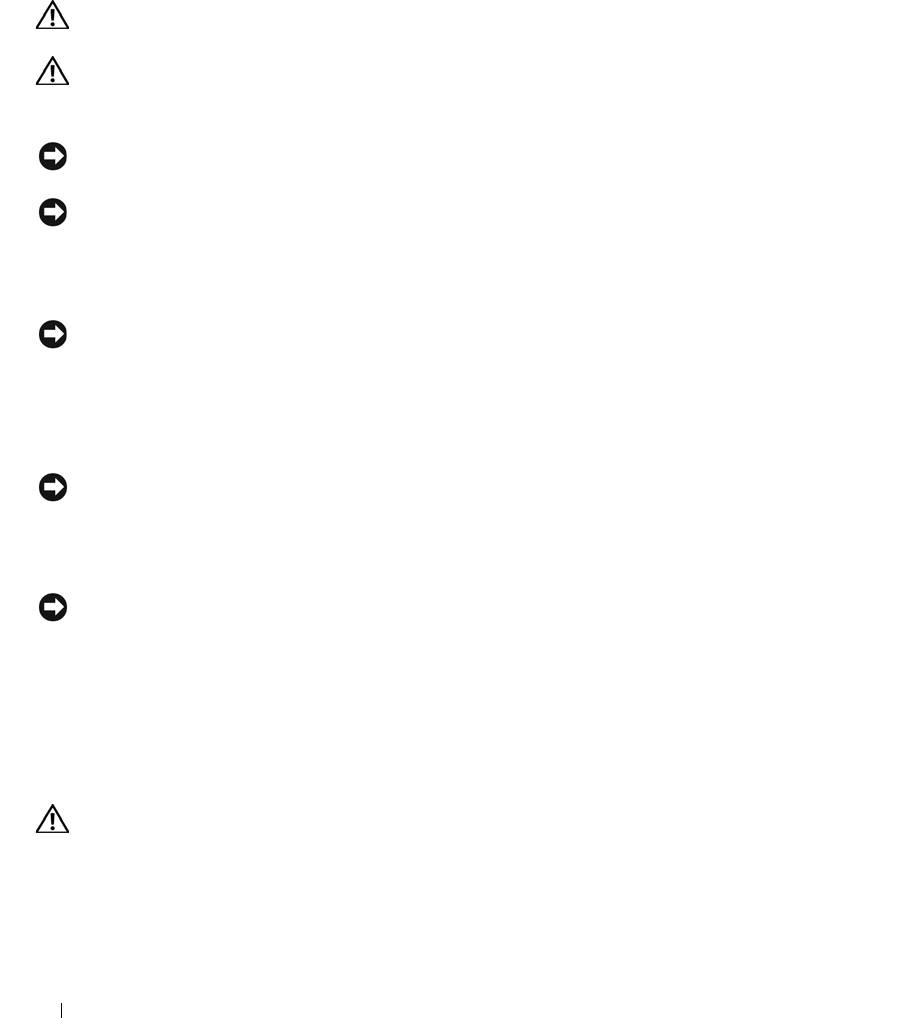
Antes de trabajar en el interior de su equipo
Aplique las siguientes pautas de seguridad para proteger el ordenador contra posibles daños y garantizar
su propia seguridad personal.
PRECAUCIÓN: Antes de comenzar cualquiera de los procedimientos de esta sección, siga las instrucciones de
seguridad incluidas en la
Guía de información del producto
.
PRECAUCIÓN: Manipule los componentes y las tarjetas con precaución. No toque los componentes o contactos
ubicados en una tarjeta. Sostenga las tarjetas por sus bordes o por su soporte metálico de montaje. Sujete los
componentes, como el procesador, por sus bordes y no por sus patas.
AVISO: Sólo un técnico certificado debe realizar reparaciones en el equipo. La garantía no cubre los daños por
reparaciones no autorizadas por Dell.
AVISO: Cuando desconecte un cable, tire de su conector o de la pestaña y no directamente del cable. Algunos
cables cuentan con un conector que tiene lengüetas de sujeción; si está desconectando un cable de este tipo,
presione las lengüetas de sujeción antes de desconectar el cable. Cuando separe conectores, manténgalos
alineados para evitar doblar las patas de conexión. Además, antes de conectar un cable, asegúrese de que los dos
conectores estén orientados y alineados correctamente.
AVISO: Para evitar daños en el equipo, realice los pasos siguientes antes de comenzar a trabajar en su interior.
1
Asegúrese de que la superficie de trabajo sea llana y esté limpia para evitar que se raye la cubierta del equipo.
2
Apague el equipo (consulte el apartado "Apagar el equipo" en la página 121).
3
Si el equipo está conectado (acoplado) a un dispositivo de acoplamiento, desacóplelo. Si desea más
instrucciones, consulte la documentación incluida con el dispositivo de acoplamiento.
AVISO: Para desconectar un cable de red, desconecte primero el cable del equipo y, a continuación, del conector
de red de la pared.
4
Desconecte cualquier teléfono o cable de red del equipo.
5
Cierre la pantalla y coloque el ordenador hacia abajo sobre una superficie plana.
AVISO: Para evitar daños en la placa base, deberá retirar la batería principal antes de revistar el equipo.
6
Retire cualquier módulo que pueda haber instalado, incluyendo una segunda batería si la hubiera
(consulte el apartado "Compartimento de medios" en la página 139).
7
Desconecte el equipo y todos los dispositivos conectados de sus tomas de alimentación eléctrica.
8
Saque la batería (consulte el apartado "Sustitución de la batería" en la página 38).
9
Pulse el botón de alimentación para conectar a tierra la placa base.
10
Retire la base de apoyo del equipo, si la tiene.
PRECAUCIÓN: Para protegerse contra posibles descargas eléctricas, desenchufe siempre el equipo de la toma
eléctrica antes de abrir la tapa.
11
Abra la tapa del equipo.
122 Adición y sustitución de piezas
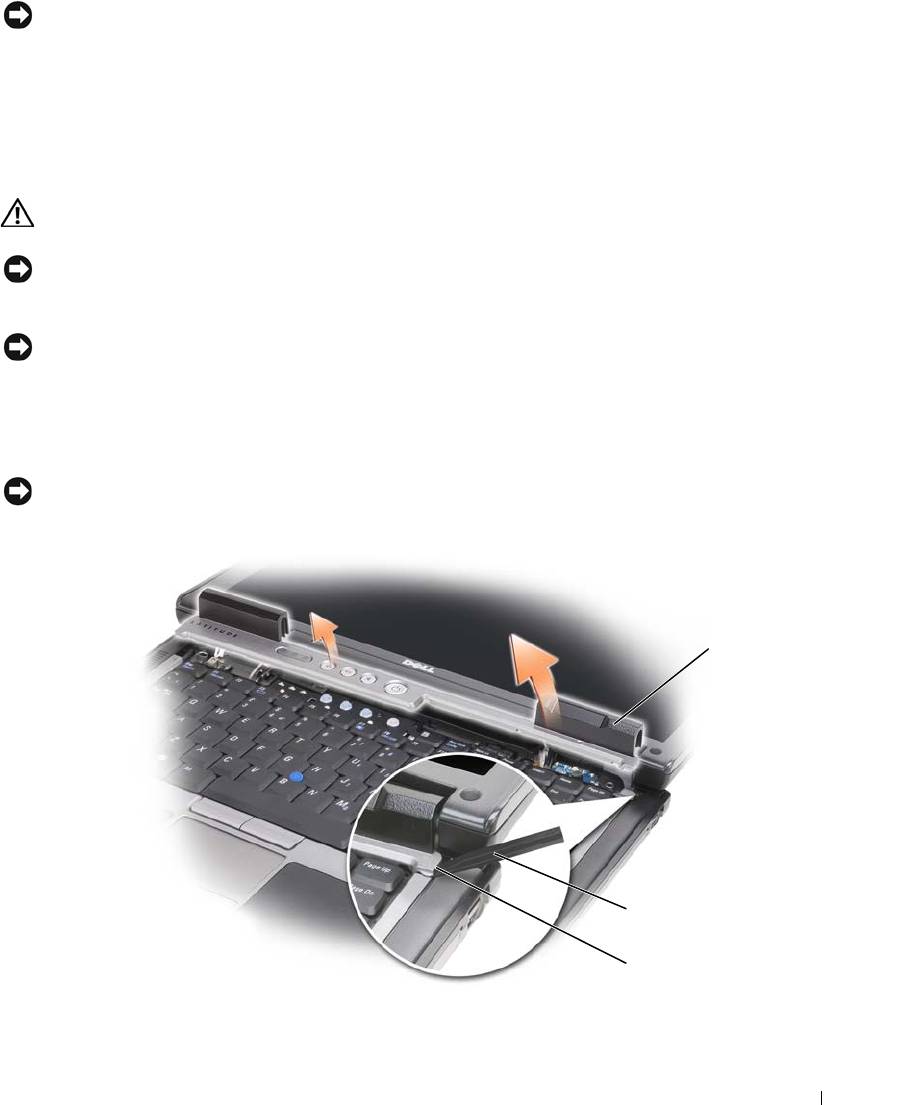
AVISO: Antes de tocar ninguna parte del interior del equipo, descargue su electricidad estática tocando una
superficie metálica sin pintar, como el metal de la parte posterior del equipo. Mientras trabaja, toque periódicamente
una superficie metálica sin pintar para disipar la electricidad estática, que podría dañar los componentes internos.
12
Quite todas las tarjetas PC Cards instaladas de la ranura PC Card (consulte el apartado "Cómo retirar
una tarjeta o panel protector" en la página 69).
Cubierta de las bisagras
PRECAUCIÓN: Antes de comenzar cualquiera de los procedimientos de esta sección, siga las instrucciones de
seguridad incluidas en la
Guía de información del producto
.
AVISO: Para evitar descargas electrostáticas, toque tierra mediante el uso de una muñequera de conexión
a tierra o toque periódicamente una superficie metálica no pintada (por ejemplo, un conector de la parte posterior
del equipo).
AVISO: La cubierta de las bisagras es frágil y puede dañarse si se aplica una fuerza excesiva. Tenga cuidado
al quitarla.
1
Siga los procedimientos del apartado "Antes de comenzar" en la página 121.
2
Dé la vuelta al equipo y abra completamente la pantalla (180 grados) de forma que la pantalla descanse
sobre la superficie de trabajo.
AVISO: Para evitar dañar la cubierta de las bisagras, no levante la cubierta por los dos lados a la vez. Extraer la
cubierta de las bisagras de una manera diferente a la descrita podría romper el plástico.
1
2
3
1 Cubierta de las bisagras 2 Punta trazadora de plástico 3 Muesca
Adición y sustitución de piezas 123

3
Empezando por el lado derecho del equipo, levante la cubierta de las bisagras mediante una punta
trazadora de plástico. Levante la cubierta y apártela del ordenador, de derecha a izquierda, y deje la
cubierta a un lado.
4
Para volver a colocar la cubierta de las bisagras, inserte primero el lado izquierdo.
5
Presione de izquierda a derecha hasta que quede perfectamente encajada.
Teclado
PRECAUCIÓN: Antes de realizar los siguientes procedimientos, siga las instrucciones de seguridad de la
Guía
de información del producto
.
AVISO: Para evitar descargas electrostáticas, toque tierra mediante el uso de una muñequera de conexión
a tierra o toque periódicamente una superficie metálica no pintada (por ejemplo, el panel de la parte posterior
del equipo).
1
Siga las instrucciones del apartado "Antes de comenzar" en la página 121.
1
2
1 Cubierta de las bisagras 2 Tec lado
124 Adición y sustitución de piezas
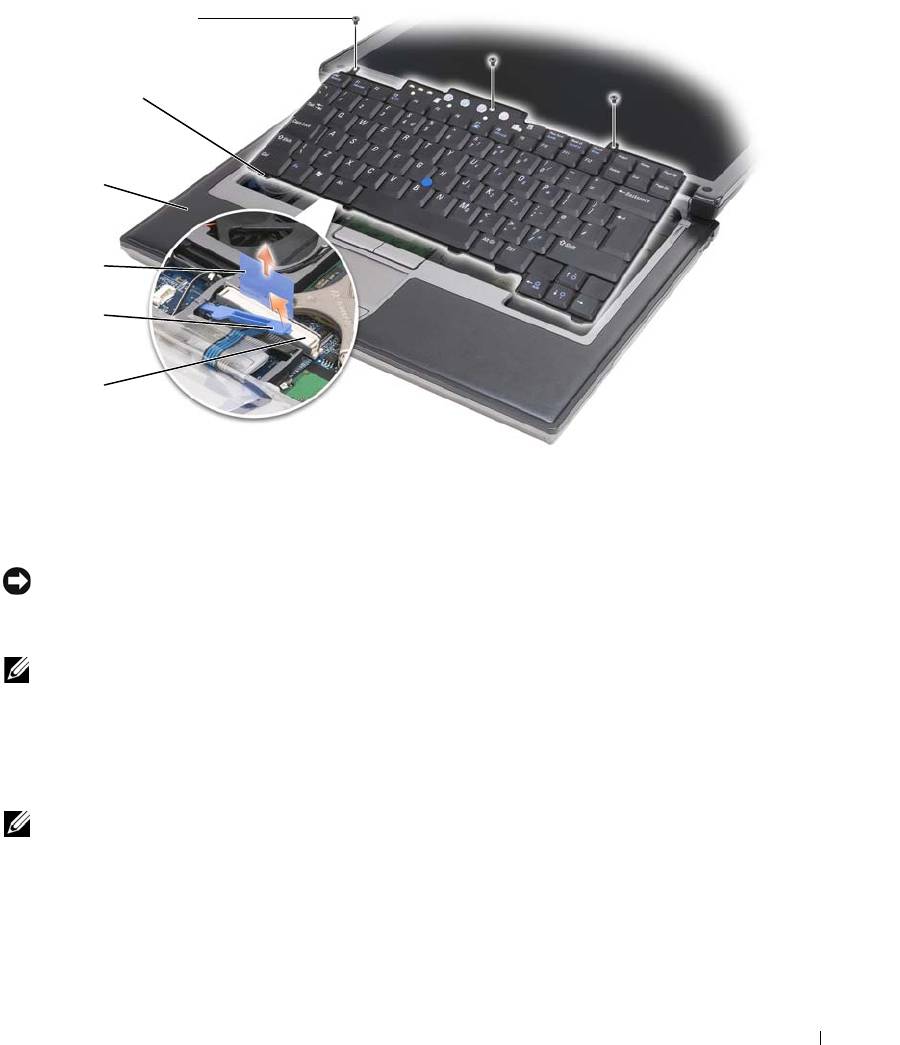
2
Extraiga la cubierta de las bisagras (consulte el apartado "Cubierta de las bisagras" en la página 123).
1
2
3
4
5
6
1 Tornillos (3) 2 Lengüetas del teclado (5) 3 Reposamanos
4 Lengüeta de tiro 5 Palanca de cierre del cable del
6 Conector del cable
teclado
del teclado
AVISO: Las teclas del teclado son frágiles, se desencajan fácilmente y se pierde mucho tiempo en volver
a colocarlas. Tenga cuidado cuando extraiga y manipule el teclado.
3
Retire los tres tornillos que hay en la parte superior del teclado.
NOTA: Levante el teclado cuidadosamente en el
paso 4
para evitar tirar del cable del teclado.
4
Gire el teclado 90 grados y colóquelo sobre el reposamanos para permitir el acceso al conector del teclado.
5
Si el cable del teclado está colocado mediante una palanca de cierre cerca del conector del teclado,
retire con cuidado el cierre para destapar el cable.
6
Tire de la lengüeta para desconectar el cable del teclado de su conector de la placa base.
NOTA: Cuando coloque de nuevo el teclado, asegúrese de que las lengüetas del teclado estén en su lugar para
evitar estropear el reposamanos.
Adición y sustitución de piezas 125
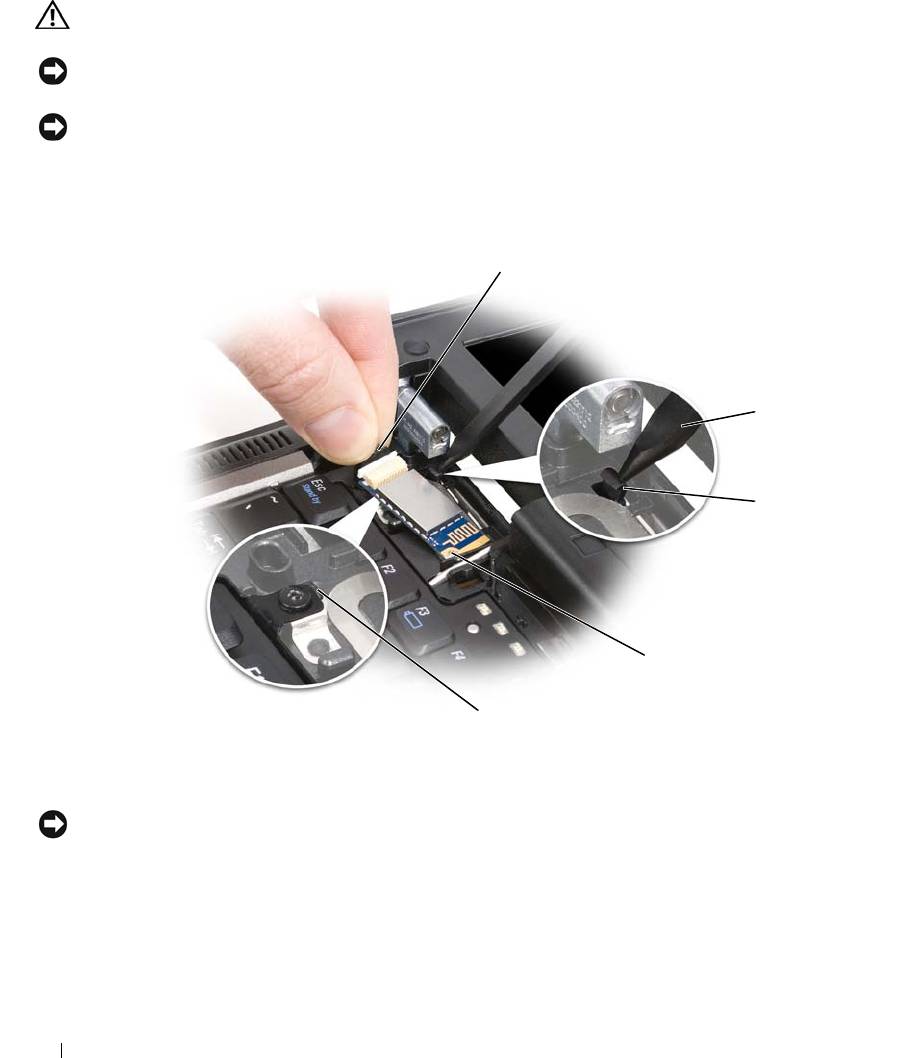
®
Tarjeta interna con tecnología inalámbrica Bluetooth
PRECAUCIÓN: Antes de realizar los siguientes procedimientos, siga las instrucciones de seguridad de la
Guía
de información del producto
.
AVISO: Para evitar descargas electrostáticas, utilice una muñequera de conexión a tierra o toque periódicamente
un conector del panel posterior del equipo.
AVISO: Para evitar daños en la placa base, deberá retirar la batería principal antes de empezar a trabajar en el equipo.
Si con el equipo ha solicitado una tarjeta interna con tecnología inalámbrica Bluetooth, ya estará instalada.
1
Siga los procedimientos del apartado "Antes de comenzar" en la página 121.
2
Extraiga la cubierta de las bisagras (consulte "Cubierta de las bisagras" en la página 123).
1
2
3
4
5
1 Cable del conector 2 Punta trazadora de plástico 3 Pestaña de sujeción de plástico
4 Pestaña metálica de sujeción 5 Pestaña de sujeción de plástico
AVISO: Tenga cuidado al sacar la tarjeta para evitar dañar ésta, su cable o los componentes que la rodean.
3
Con cuidado quite el cable de la tarjeta de su guía de colocación.
4
Mientras sujeta el cable de la tarjeta con una mano, utilice una punta trazadora de plástico para levantar
la tarjeta de debajo de la lengüeta metálica con la otra mano
.
5
Levante la tarjeta del compartimento asegurándose de que no tira del cable de la tarjeta con demasiada fuerza.
6
Desconecte la tarjeta del cable y extráigala del equipo.
126 Adición y sustitución de piezas
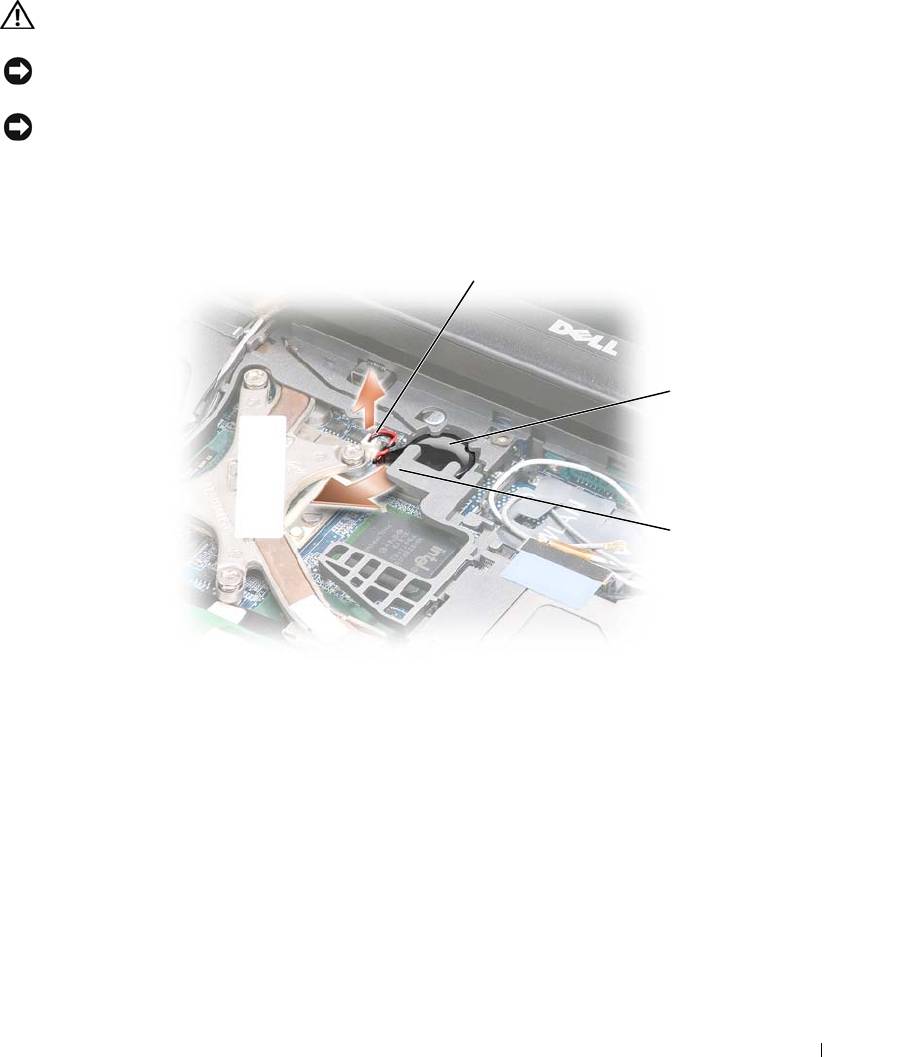
Batería de celda del espesor de una moneda
PRECAUCIÓN: Antes de realizar los siguientes procedimientos, siga las instrucciones de seguridad de la
Guía de información del producto
.
AVISO: Para evitar descargas electrostáticas, utilice una muñequera de conexión a tierra o toque periódicamente
un conector del panel posterior del equipo.
AVISO: Para evitar daños en la placa base, deberá retirar la batería principal antes de empezar a trabajar en el equipo.
1
Siga los procedimientos del apartado "Antes de comenzar" en la página 121.
2
Extraiga la cubierta de las bisagras (consulte "Cubierta de las bisagras" en la página 123).
3
Saque el teclado (consulte el apartado "Teclado" en la página 124).
1
2
3
1 Conector de batería de tipo botón 2 Batería de tipo botón 3 Palanca de plástico
4
Desenchufe el conector de la batería de tipo botón del conector de la placa base.
5
Con cuidado de no romper el plástico, levante ligeramente la esquina del Mylar por encima de la batería.
6
Mientras sostiene el Mylar, agarre la batería y tire hacia fuera de su compartimento.
Adición y sustitución de piezas 127
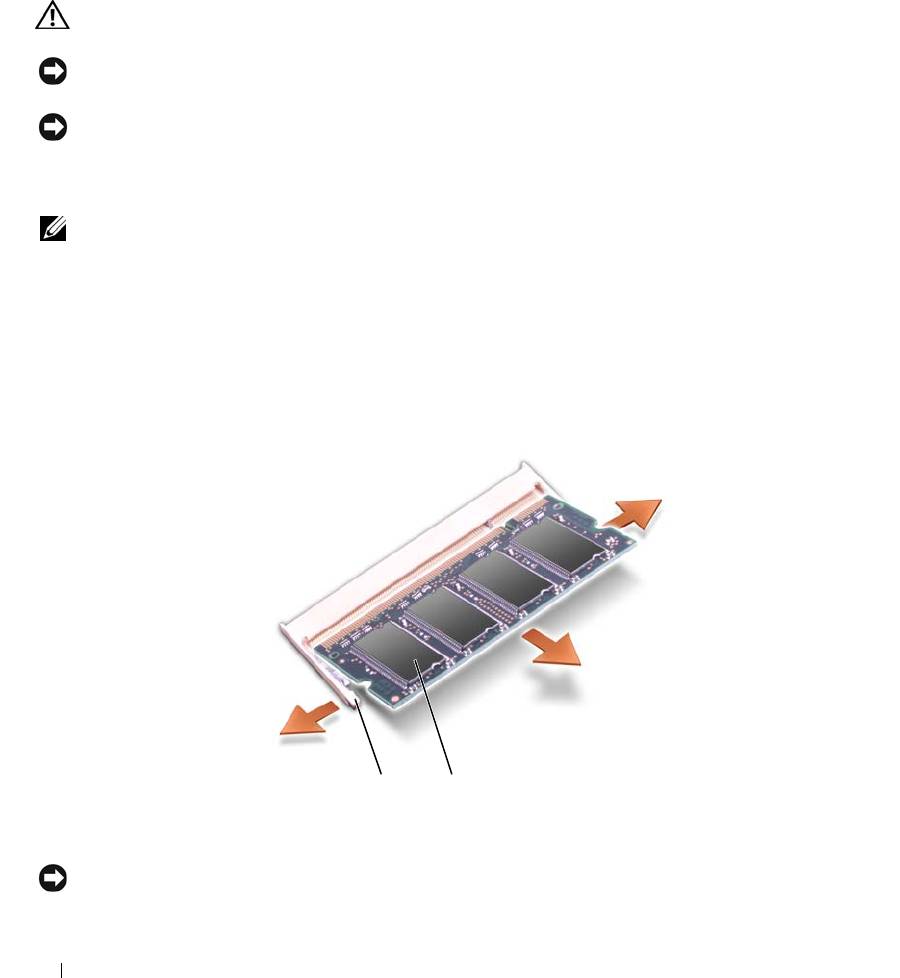
Memoria
Puede aumentar la memoria del equipo mediante la instalación de módulos de memoria en la placa base.
Consulte "Especificaciones" en la página 145 para obtener información sobre la memoria admitida por el
equipo. Instale únicamente módulos de memoria adecuados para él.
PRECAUCIÓN: Antes de comenzar cualquiera de los procedimientos de esta sección, siga las instrucciones de
seguridad incluidas en la
Guía de información del producto
.
AVISO: Si su equipo tiene sólo un módulo de memoria, instale el módulo de memoria en el conector con la etiqueta
"DIMM A".
AVISO: Si durante una actualización de memoria quita los módulos de memoria originales del equipo, manténgalos
separados de todo otro módulo que pudiera tener, incluso si compró los nuevos módulos a Dell. Si es posible,
no empareje un módulo de memoria original con un módulo de memoria nuevo. Si lo hace, su equipo podría no
funcionar con rendimiento óptimo.
NOTA: Los módulos de memoria comprados a Dell están incluidos en la garantía del equipo.
Su equipo tiene dos zócalos SODIMM accesibles al usuario, uno debajo del teclado (DIMM A), y el otro
en la parte inferior del equipo (DIMM B).
Para añadir o reemplazar un módulo de memoria en el conector DIMM A:
1
Siga los procedimientos del apartado "Antes de comenzar" en la página 121.
2
Extraiga la cubierta de las bisagras (consulte "Cubierta de las bisagras" en la página 123).
3
Saque el teclado (consulte el apartado "Teclado" en la página 124).
1 2
1 Ganchos (2 por conector) 2 Módulo de memoria (DIMM A)
AVISO: Para evitar dañar el conector del módulo de memoria, no utilice herramientas con el fin de separar los
ganchos de fijación del módulo.
128 Adición y sustitución de piezas
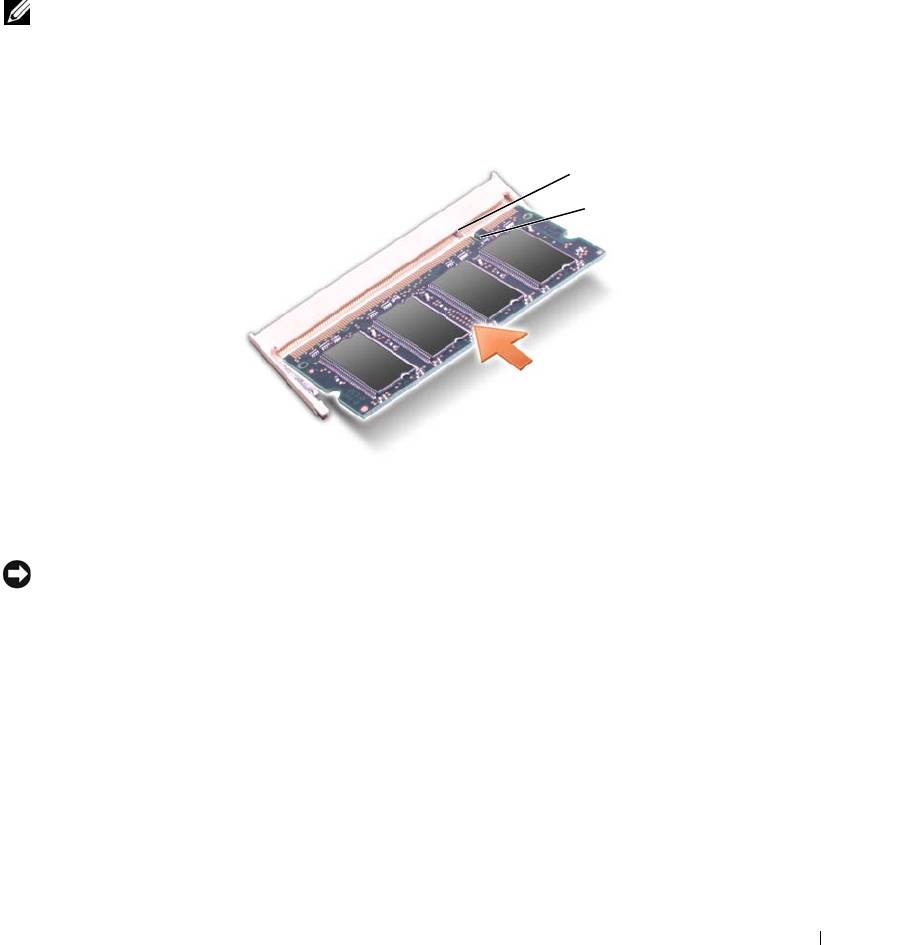
4
Si va a cambiar un módulo de memoria, toque tierra y retire el módulo existente:
a
Separe cuidadosamente con la punta de los dedos los ganchos de fijación que se encuentran en
los extremos del conector del módulo de memoria hasta que salte el módulo.
b
Extraiga el módulo del conector.
5
Conéctese a tierra e instale el nuevo módulo de memoria:
NOTA: Si el módulo de memoria no está instalado correctamente, es posible que el equipo no se inicie correctamente.
Este fallo no se indicará mediante un mensaje de error.
a
Alinee la muesca del conector del módulo con la lengüeta de la ranura del conector.
b
Deslice el módulo firmemente en la ranura formando un ángulo de 45 grados y gírelo hasta que
encaje en su sitio con un chasquido. Si no lo nota, retire el módulo y vuelva a instalarlo.
1
2
1 Lengüeta 2 Muesca
Para añadir o reemplazar un módulo de memoria en el conector DIMM B:
AVISO: Si necesita instalar módulos de memoria en dos conectores, instale un módulo en el conector con la
etiqueta "DIMM A" antes de instalar un módulo en el conector con la etiqueta "DIMM B". Inserte los módulos
de memoria en un ángulo de 45 grados para evitar dañar el conector.
1
Siga los procedimientos del apartado "Antes de comenzar" en la página 121.
2
Dé la vuelta al equipo, afloje el tornillo cautivo de la cubierta del módulo de memoria y, a continuación,
retire la cubierta.
Adición y sustitución de piezas 129
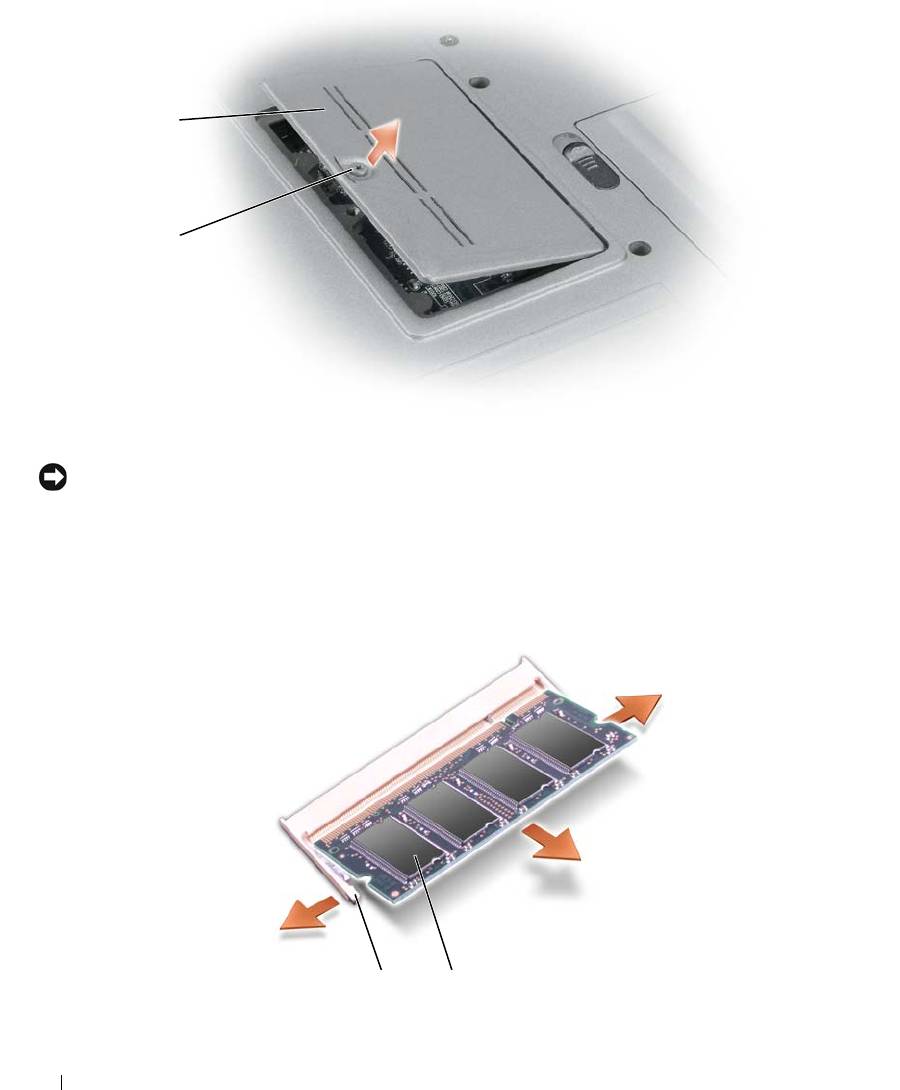
1
2
1 Cubierta del módulo de memoria 2 Tornillo cautivo
AVISO: Para evitar dañar el conector del módulo de memoria, no utilice herramientas con el fin de separar los
ganchos de fijación del módulo.
3
Si va a cambiar un módulo de memoria, toque tierra y retire el módulo existente:
a
Separe cuidadosamente con la punta de los dedos los ganchos de fijación que se encuentran en los
extremos del conector del módulo de memoria hasta que salte el módulo.
b
Extraiga el módulo del conector.
1 2
1 Ganchos (2 por conector) 2 Módulo de memoria
130 Adición y sustitución de piezas
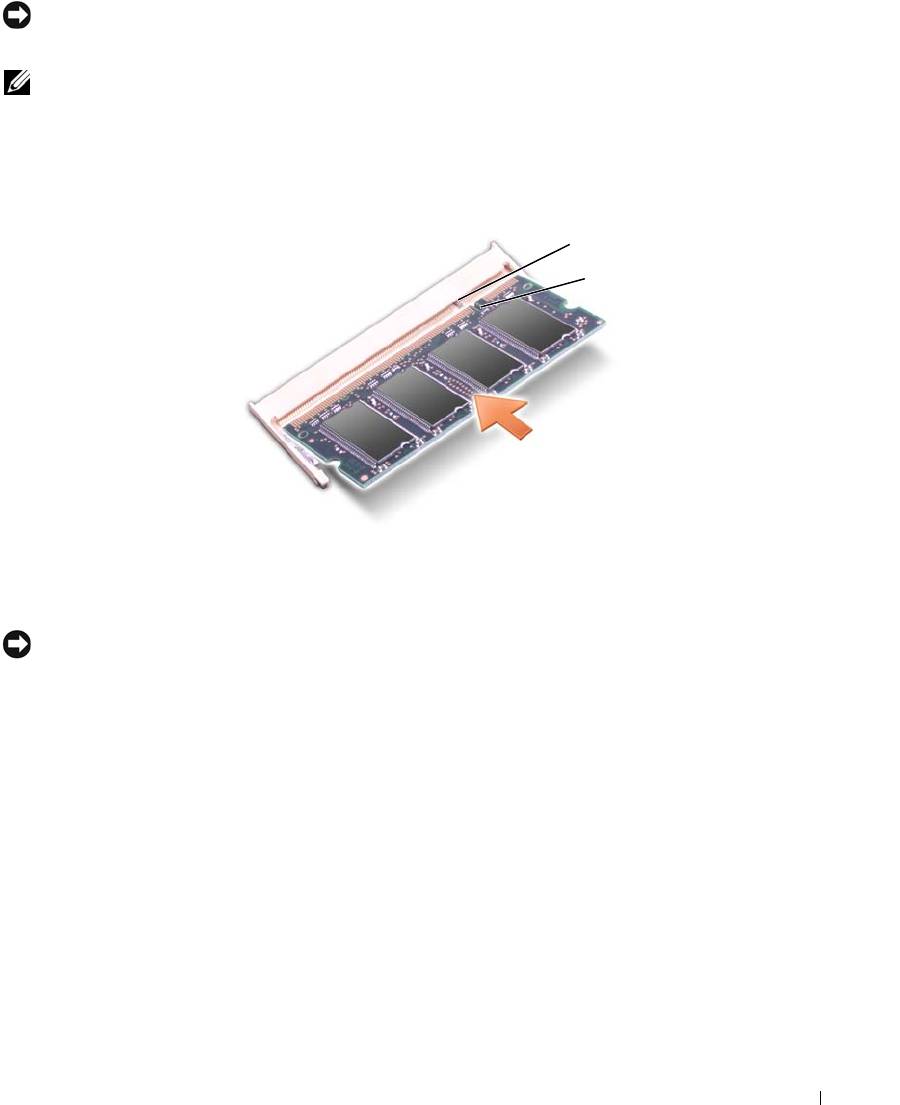
AVISO: Inserte los módulos de memoria en un ángulo de 45 grados para evitar dañar el conector.
4
Conéctese a tierra e instale el nuevo módulo de memoria:
NOTA: Si el módulo de memoria no está instalado correctamente, es posible que el equipo no se inicie correctamente.
Este fallo no se indicará mediante un mensaje de error.
a
Alinee la muesca del conector del extremo del módulo con la lengüeta de la ranura del conector.
b
Deslice el módulo firmemente en la ranura formando un ángulo de 45 grados y gírelo hasta que
encaje en su sitio con un chasquido. Si no lo nota, retire el módulo y vuelva a instalarlo.
1
2
1 Lengüeta 2 Muesca
5
Vuelva a colocar la cubierta.
AVISO: Si resulta difícil cerrar la cubierta, retire el módulo y vuelva a instalarlo. Si fuerza la cubierta para cerrarla,
puede dañar el equipo.
6
Inserte la batería en el compartimento correspondiente o conecte el adaptador de CA al equipo y a una
toma de alimentación eléctrica.
7
Enciéndalo.
Al reiniciarse, detectará la memoria adicional y actualizará automáticamente la información de configuración
del sistema.
Para confirmar la cantidad de memoria instalada en el equipo, pulse Inicio→ Ayuda y soporte técnico y,
a continuación, pulse Información del sistema.
8
Vuelva a colocar la cubierta del módulo de memoria.
Adición y sustitución de piezas 131
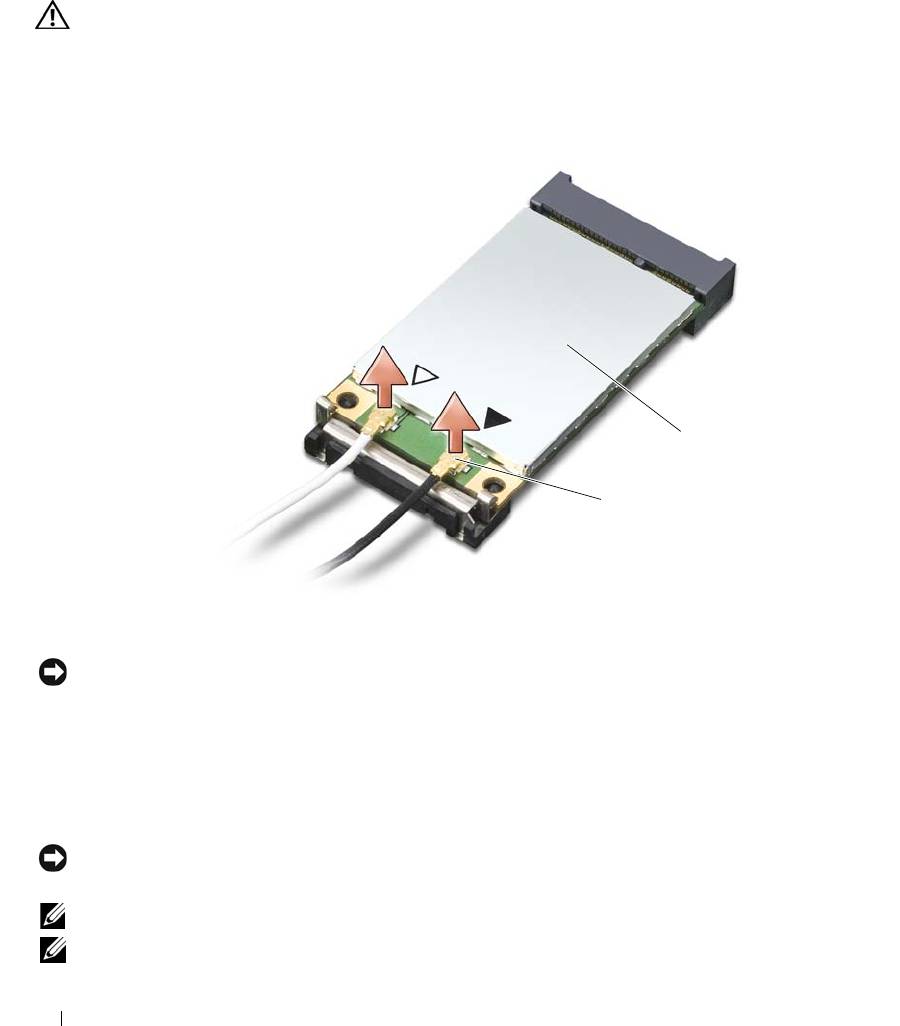
Tarjeta de red de área local inalámbrica (WLAN)
Si pidió una tarjeta WLAN con su equipo, ésta ya estará instalada.
PRECAUCIÓN: Antes de comenzar cualquiera de los procedimientos de esta sección, siga las instrucciones de
seguridad incluidas en la
Guía de información del producto
.
1
Siga los procedimientos del apartado "Antes de comenzar" en la página 121.
2
Extraiga la cubierta de las bisagras (consulte "Cubierta de las bisagras" en la página 123).
3
Saque el teclado (consulte el apartado "Teclado" en la página 124).
2
1
1 Conectores del cable de antena (2) 2 Tarjeta WLAN
AVISO: Para evitar dañar el conector, no utilice herramientas con el fin de separar los ganchos de fijación.
4
Si una tarjeta WLAN no está ya instalada, vaya al paso 5. Si va a sustituir la tarjeta WLAN, retire la existente:
a
Desconecte la tarjeta WLAN de los cables que tenga conectados.
b
Utilice los dedos para separar con cuidado las lengüetas metálicas de sujeción hasta que la tarjeta
se levante ligeramente.
c
Deslice y levante la tarjeta WLAN fuera de su conector.
AVISO: Los conectores tienen la forma adecuada para garantizar que la inserción es correcta. Si nota resistencia,
compruébelos y vuelva a alinear la tarjeta.
NOTA: No inserte una tarjeta de banda ancha móvil en la ranura para tarjetas WLAN.
NOTA: La tarjeta WLAN puede tener dos o tres conectores, dependiendo del tipo de tarjeta que haya pedido.
132 Adición y sustitución de piezas
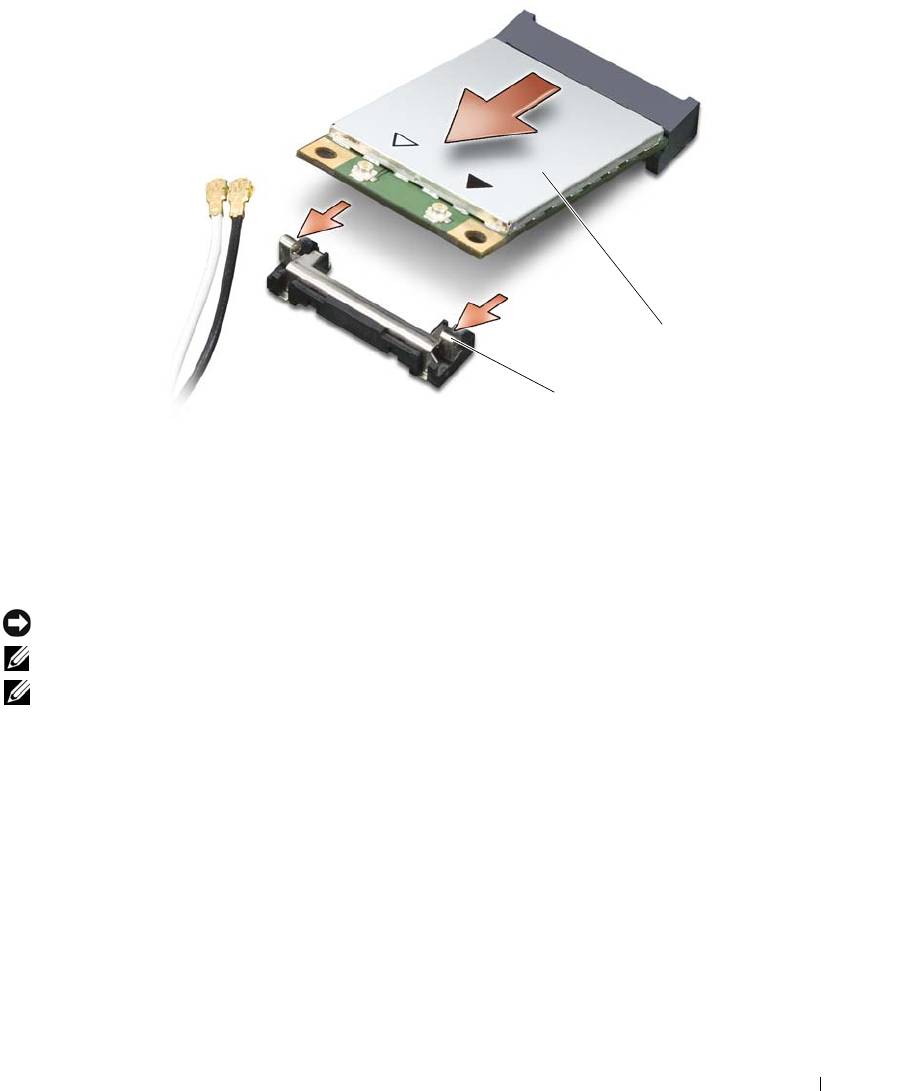
2
1
1 Lengüetas metálicas de sujeción (2) 2 Tarjeta WLAN
5
Para instalar una tarjeta WLAN:
a
Aparte los cables de antena para dejar sitio a la tarjeta WLAN.
b
Alinee la tarjeta con el conector en un ángulo de 45 grados y presiónela hasta que oiga un clic
y quede insertada en el conector.
AVISO: Para evitar dañar la tarjeta WLAN, no coloque nunca cables encima o debajo de ésta.
NOTA: La tarjeta WLAN puede tener dos o tres conectores, dependiendo del tipo de tarjeta que haya pedido.
NOTA: Para obtener información más específica sobre qué cable conectar a qué conector, consulte la documentación
que viene con la tarjeta WLAN.
c
Conecte los cables de antena a la tarjeta WLAN, asegurándose de que los coloca correctamente.
Adición y sustitución de piezas 133
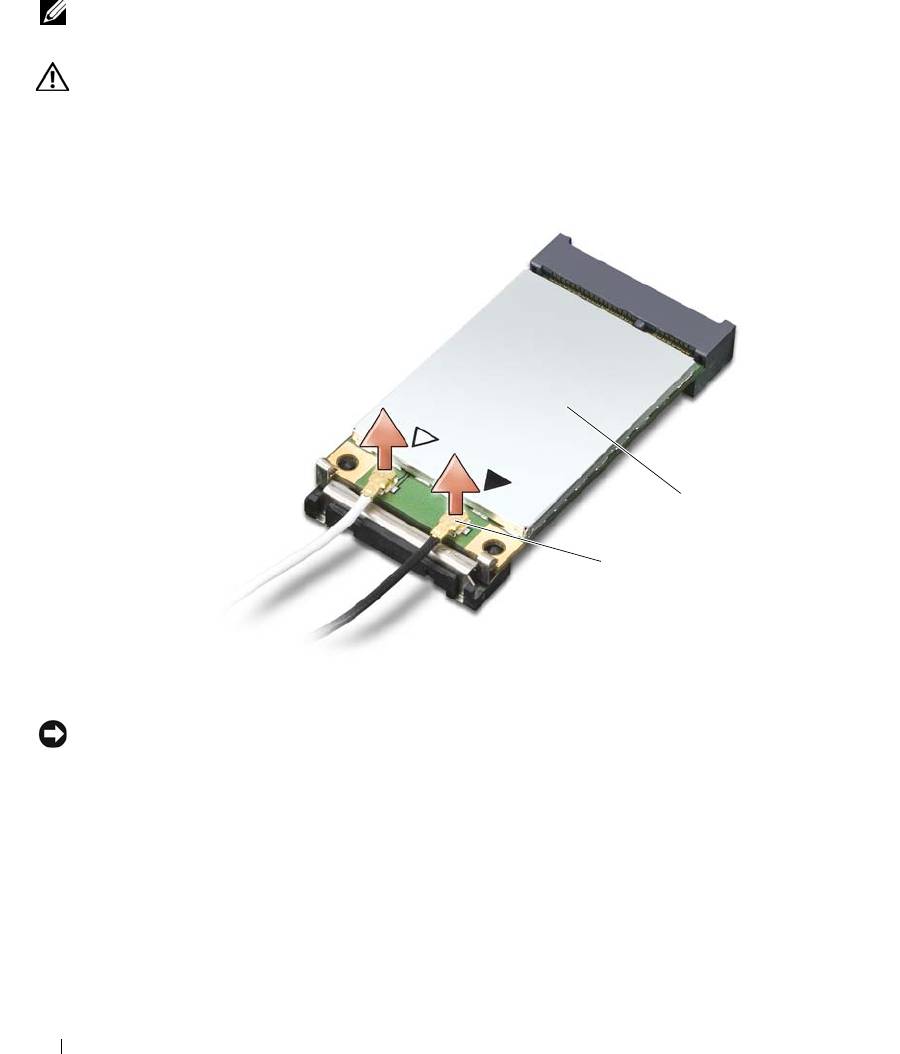
Tarjeta de banda ancha móvil
NOTA: Las tarjetas de banda ancha móvil pueden no estar disponibles en todas las zonas.
Si solicita una tarjeta de banda ancha móvil con el equipo, la tarjeta ya estará instalada.
PRECAUCIÓN: Antes de comenzar cualquiera de los procedimientos de esta sección, siga las instrucciones de
seguridad incluidas en la
Guía de información del producto
.
1
Siga los procedimientos del apartado "Antes de comenzar" en la página 121.
2
Extraiga la cubierta de las bisagras (consulte "Cubierta de las bisagras" en la página 123).
3
Saque el teclado (consulte el apartado "Teclado" en la página 124).
2
1
1 Conectores del cable de antena (2) 2 Tarjeta de banda ancha móvil
AVISO: Para evitar dañar el conector, no utilice herramientas con el fin de separar los ganchos de fijación.
4
Si no hay ninguna
tarjeta WLAN instalada
, vaya al paso 5. Si está reemplazando una
tarjeta de banda
ancha móvil
, retire la existente.
a
Desconecte la
tarjeta de banda ancha móvil
de los cables que tenga conectados.
134 Adición y sustitución de piezas
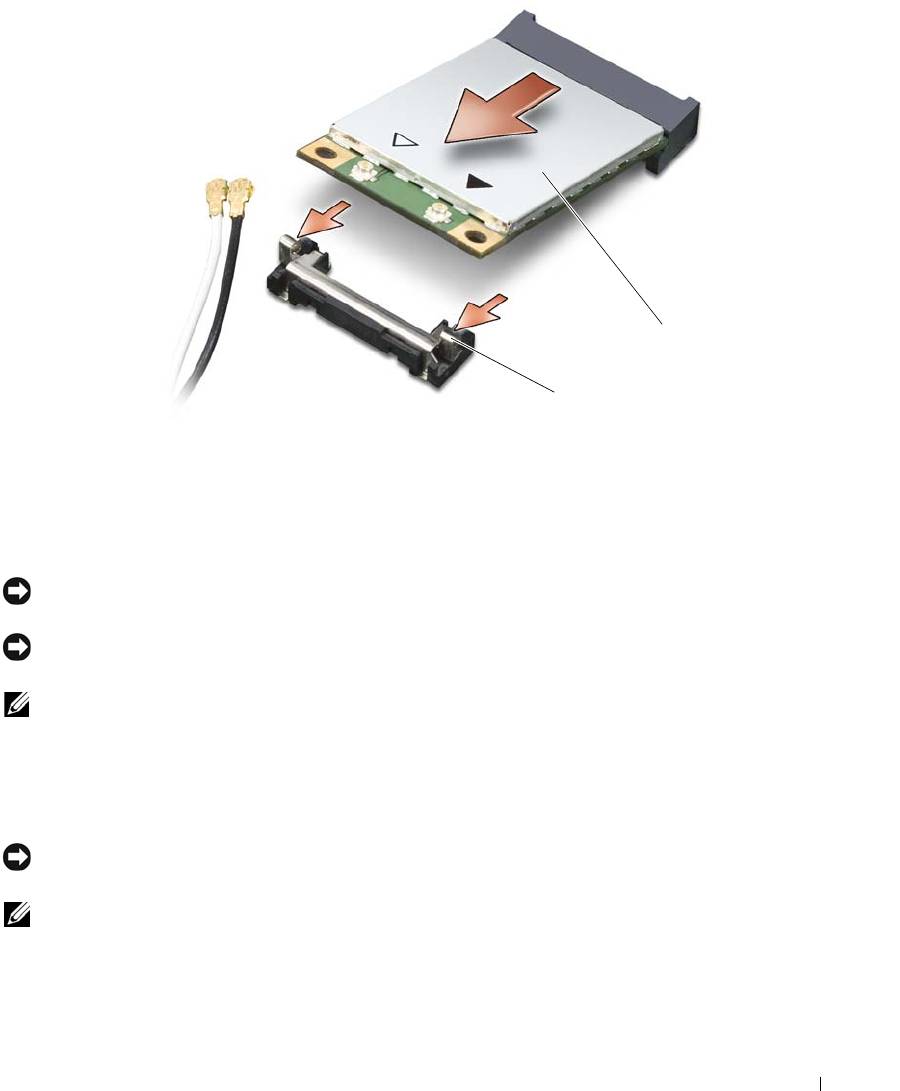
2
1
1 Lengüetas metálicas de sujeción (2) 2 Tarjeta de banda ancha móvil
b
Utilice los dedos para separar con cuidado las lengüetas metálicas de sujeción hasta que la tarjeta
se levante ligeramente.
c
Deslice y levante la
tarjeta de banda ancha móvil
fuera de su conector.
AVISO: Los conectores tienen la forma adecuada para garantizar que la inserción es correcta. Si nota resistencia,
compruébelos y vuelva a alinear la tarjeta.
AVISO: La tarjeta de banda ancha móvil puede tener uno o dos conectores, dependiendo del tipo de tarjeta que
haya pedido.
NOTA: No inserte una tarjeta WLAN en la ranura para tarjetas de banda ancha móvil.
5
Para instalar una
tarjeta de banda ancha móvil
:
a
Aparte los cables de antena para dejar sitio a la
tarjeta de banda ancha móvil
.
b
Alinee la
tarjeta
con el conector en un ángulo de 45 grados y presiónela hasta que oiga un clic
y quede insertada en el conector.
AVISO: Para evitar dañar la tarjeta de banda ancha móvil, no deje nunca los cables sobre o debajo de la tarjeta
y asegúrese de que coloca los cables correctamente.
NOTA: Para obtener información más específica sobre qué cable conectar a qué conector, consulte la
documentación que viene con la tarjeta de banda ancha móvil.
c
Conecte el cable de antena blanco al conector de la tarjeta marcado con un triángulo blanco;
conecte el cable negro al conector de la tarjeta marcado con un triángulo negro.
Adición y sustitución de piezas 135
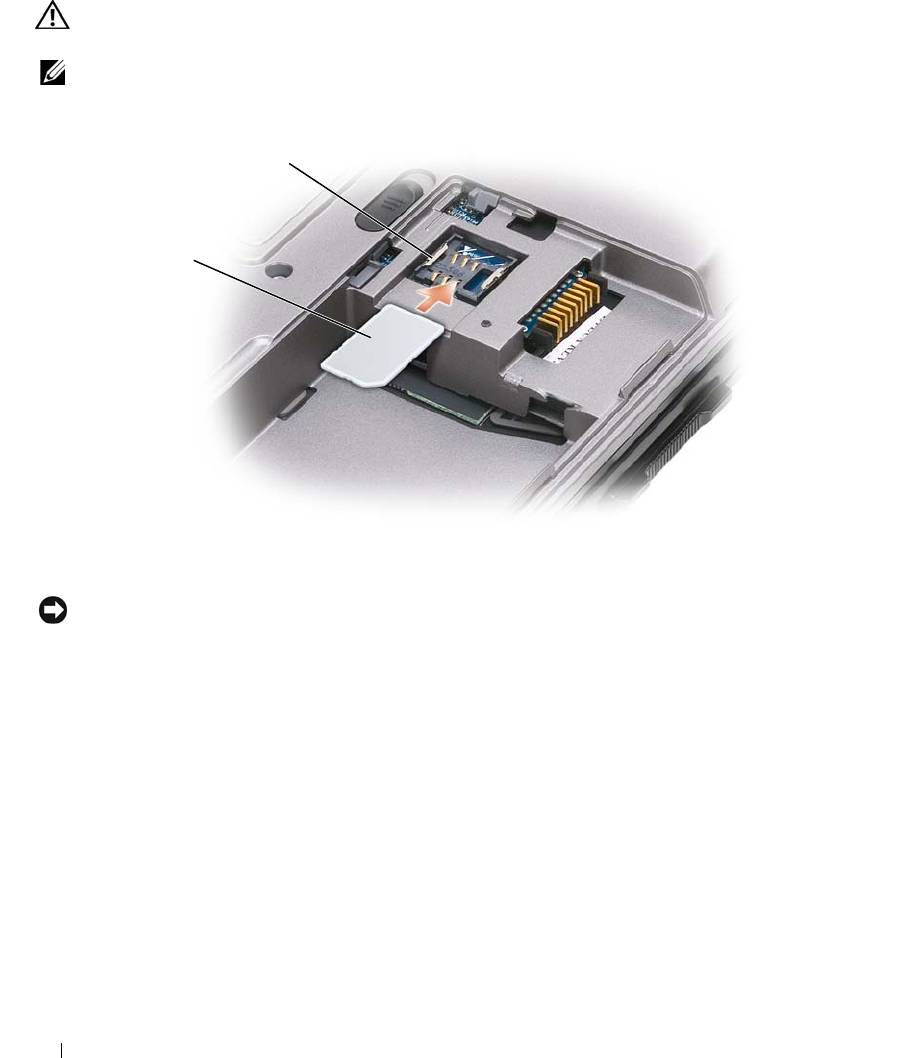
Tarjeta (SIM) del módulo de identificación de suscriptor
PRECAUCIÓN: Antes de comenzar cualquiera de los procedimientos de esta sección, siga las instrucciones de
seguridad incluidas en la
Guía de información del producto
.
NOTA: Solamente Cingular y Vodafone necesitan una tarjeta SIM. Verizon, Sprint y Telus no usan una SIM.
1
Saque la batería (consulte "Sustitución de la batería" en la página 38).
2
1
1 Tarjeta SIM 2 Soportes metálicos (2)
AVISO: No toque los conectores de la tarjeta SIM para proteger ésta de las descargas electrostáticas (ESD).
Para evitar las descargas, mantenga la tarjeta en la mano antes de insertarla o extraerla.
2
Con la esquina cortada de la tarjeta en dirección contraria a la ranura, inserte la tarjeta deslizándola
bajo las lengüetas de metal de los lados.
136 Adición y sustitución de piezas
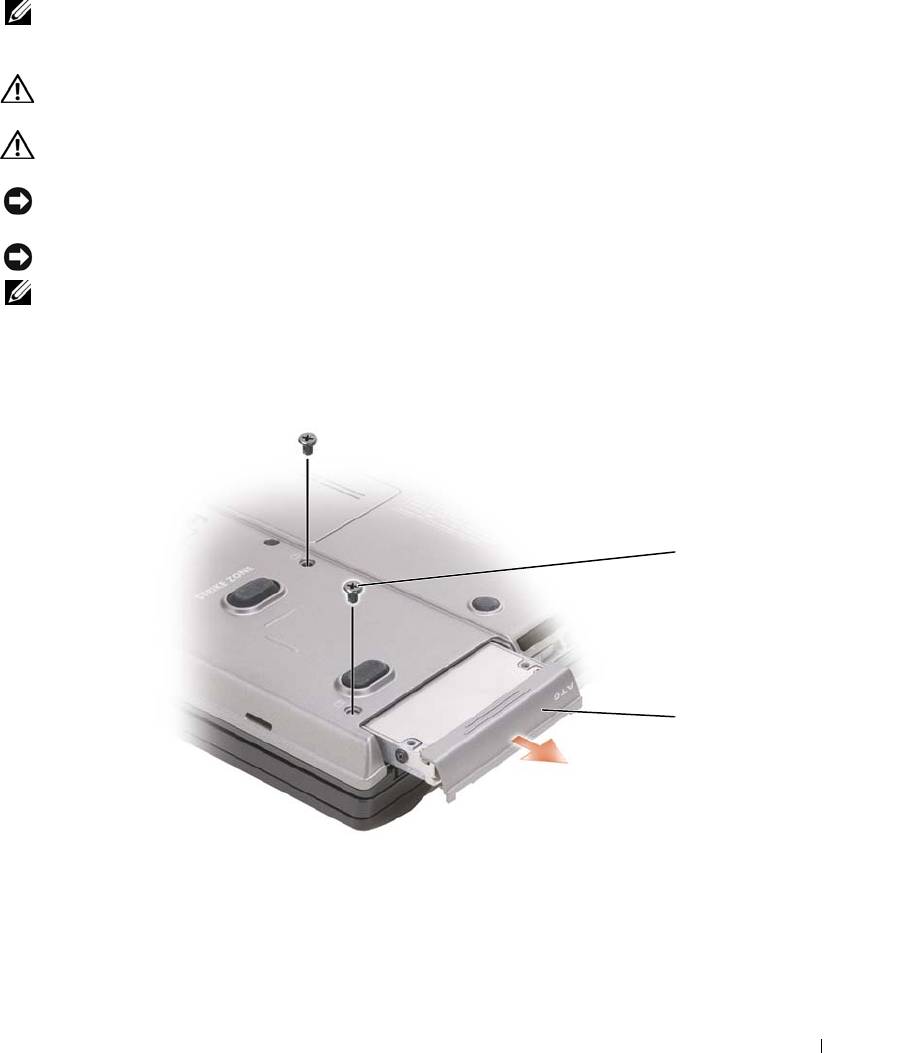
Unidad de disco duro
®
®
NOTA: Para instalar Microsoft
Windows
, es necesario disponer del CD del Sistema operativo. También
necesitará el CD Drivers and Utilities (Controladores y utilidades) de su equipo para instalar los controladores
y utilidades en el nuevo disco duro.
PRECAUCIÓN: Si extrae la unidad de disco duro del equipo cuando la unidad está caliente,
no toque
la caja
metálica de dicha unidad.
PRECAUCIÓN: Antes de trabajar en el interior de su equipo, siga las instrucciones de seguridad que se
encuentran en la
Guía de información del producto
.
AVISO: Para evitar la pérdida de datos, apague el equipo antes de extraer la unidad de disco duro. No extraiga la
unidad de disco duro mientras el equipo se encuentre encendido, en modo de espera o en modo de hibernación.
AVISO: Las unidades de disco duro son muy frágiles; basta un ligero golpe para dañarlas.
NOTA: Dell no garantiza la compatibilidad ni proporciona soporte técnico para las unidades de disco duro de
fabricantes que no sean Dell.
Para sustituir la unidad de disco duro en el compartimento correspondiente:
1
Siga los procedimientos del apartado "Antes de comenzar" en la página 121.
1
2
1 Tornillos (2) 2 Unidad de disco duro
Adición y sustitución de piezas 137
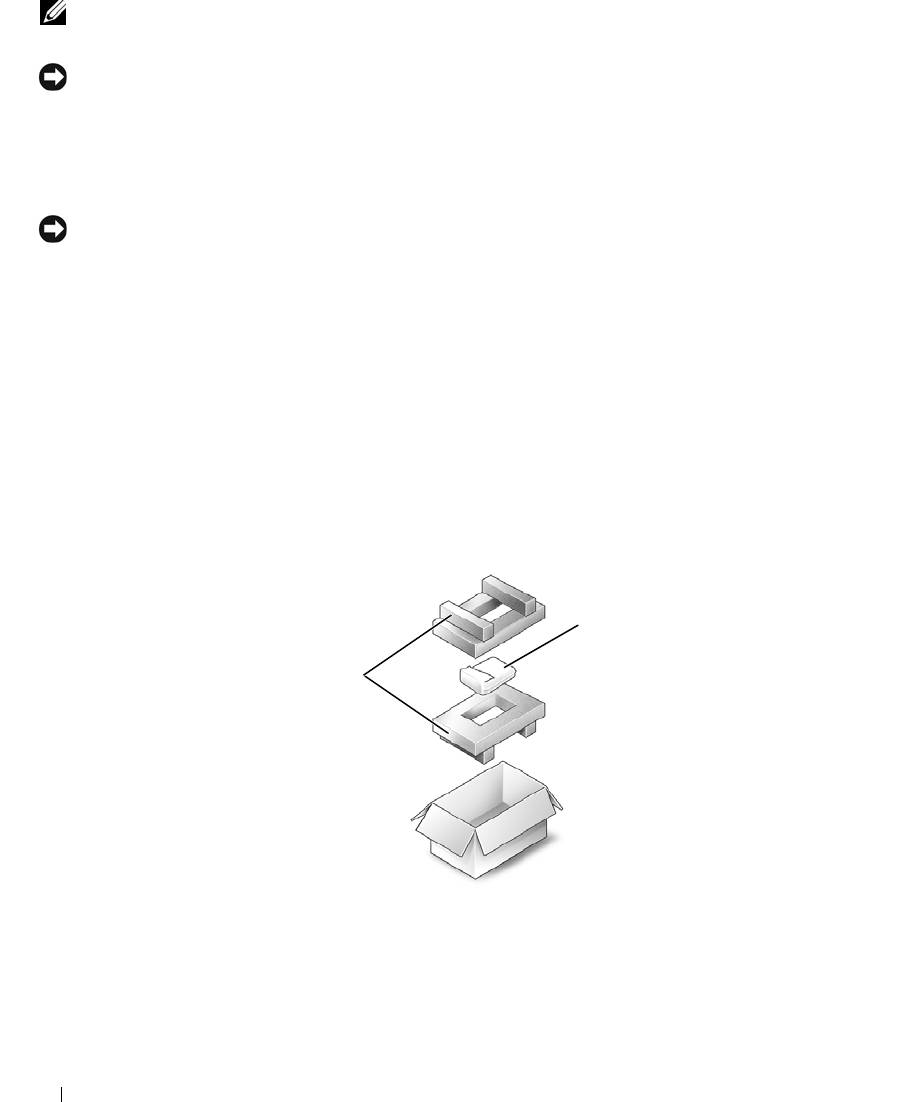
NOTA: El número de tornillos de la unidad de disco duro puede variar.
2
Retire los tornillos de la unidad de disco duro de la parte inferior del equipo.
AVISO: Cuando la unidad de disco duro no esté en el equipo, guárdela en un embalaje protector antiestático.
Consulte el apartado "Protección contra descargas electrostáticas" de la Guía de información del producto.
3
Deslice la unidad de disco duro para extraerla del equipo.
4
Saque la nueva unidad de su embalaje.
Conserve el embalaje original para almacenar o transportar la unidad de disco duro.
AVISO: Ejerza una presión firme y constante para deslizar la unidad hasta que encaje en su sitio. Si ejerce una
fuerza excesiva, puede dañar el conector.
5
Deslice la unidad de disco duro hasta que esté completamente asentada en el compartimiento.
6
Vuelva a colocar los tornillos y apriételos.
7
Use el soporte del
Sistema operativo
para instalarlo en el equipo (consulte el apartado "Uso del soporte
del Sistema operativo" en la página 119).
Utilice el soporte Drivers and Utilities para instalar los controladores y utilidades del equipo (consulte el
apartado "Reinstalación de controladores y utilidades" en la página 114).
Devolución de una unidad de disco duro a Dell
Cuando devuelva la unidad de disco duro a Dell, utilice el embalaje de espuma original o un embalaje
similar. De lo contrario, la unidad de disco duro puede resultar dañada durante el transporte.
Unidad de
disco duro
Embalaje
de espuma
138 Adición y sustitución de piezas

Compartimento de medios
NOTA: Si el tornillo de bloqueo del dispositivo no está instalado, puede extraer e instalar dispositivos mientras el
equipo está encendido y conectado a un dispositivo de acoplamiento (acoplado).
Extracción de dispositivos del compartimento de medios
AVISO: Para evitar dañar los dispositivos, almacénelos en un lugar seguro y seco cuando no estén instalados en
el equipo. Evite presionarlos o colocar objetos pesados encima de ellos.
1
De haberlo, retire el tornillo de bloqueo del dispositivo de la parte inferior del equipo.
2
Si está funcionando el equipo, haga doble clic en el icono
Quitar hardware con seguridad
de la barra de
tareas, haga clic en el dispositivo que desee quitar y después en
Detener
.
3
Presione el pasador de liberación del dispositivo.
1
2
1 Unidad óptica 2 Pasador de liberación del dispositivo
4
Extraiga el dispositivo del compartimento de medios.
Para instalar un dispositivo, presione la batería dentro del compartimento hasta que haga clic.
Adición y sustitución de piezas 139
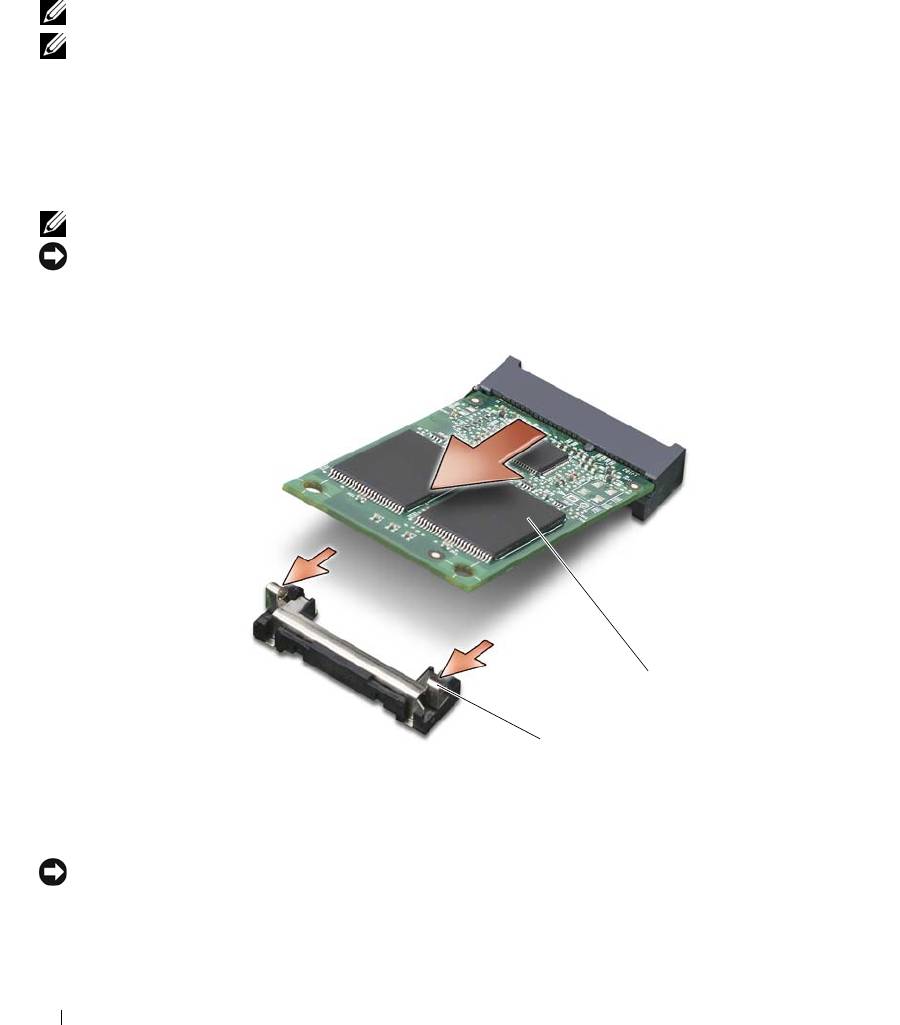
Tarjeta FCM (Flash Cache Module)
La tarjeta de caché flash (FCM) es una unidad flash interna que ayuda a mejorar el rendimiento del equipo.
®
NOTA: Esta tarjeta solo es compatible con el sistema operativo Microsoft Windows Vista
.
NOTA: Si solicita una tarjeta FCM con el equipo, la tarjeta ya estará instalada.
1
Siga los procedimientos del apartado "Antes de comenzar" en la página 121.
2
Extraiga la cubierta de las bisagras (consulte "Cubierta de las bisagras" en la página 123).
3
Saque el teclado (consulte el apartado "Teclado" en la página 124).
4
Descargue la electricidad estática de su cuerpo. Para ello, toque uno de los conectores metálicos de la
parte posterior del equipo.
NOTA: Si sale del área, toque tierra de nuevo antes de volver a utilizar el equipo.
AVISO: Asegúrese de que los manguitos protectores de los cables de antena pertenecen en su sitio mientras los mueve.
5
Retire los cables de antena de la zona en la que se instalará la tarjeta.
6
Libere la tarjeta quitando las pestañas metálicas de sujeción que la fijan hasta que sobresalga ligeramente.
2
1
1 Lengüetas metálicas de sujeción (2) 2 Tarjeta FCM
7
Saque la tarjeta de su conector.
AVISO: Al instalar esta tarjeta, asegúrese de que los cables de la antena no quedan debajo. Los cables están
diseñados para colocarse sobre la tarjeta FCM y dentro del manguito protector. Colocar la tarjeta sobre estos
cables de antena puede provocar daños en el equipo. Igualmente, no instale la tarjeta FCM en el conector de
tarjeta WLAN. La tarjeta FCM está diseñada para funcionar solo en el conector de tarjetas WWAN. Instalarla
en la ranura equivocada puede provocar daños en el equipo.
140 Adición y sustitución de piezas

